轻松WIFI共享,让笔记本也可以充当无线路由器。
1、首先以管理员身份运行命令提示符
开始->搜索框输入cmd,出来的cmd.exe上右键管理员身份运行,或者win+R打开运行提示框,输入cmd并回车。

2、设置“虚拟Wifi网卡”模式
敲入命令:
netsh wlan set hostednetwork mode=allow ssid=mywifi key=12345678
其中,ssid=后面是WIFI热点的名称;key=后面是WIFI的密码。设置后可以随时更改。

3、打开“网络和共享中心”--“更改适配器设置”看看是不是多了一项,若果有多出的这一项“Microsoft Virtual WiFi Miniport Adapter”,那么说明你前边的设置是正确的。
如图:
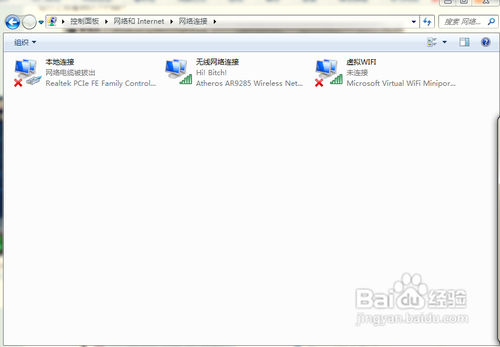
4、设置Internet连接共享:
在“网络连接”窗口中,右键单击已连接到Internet的网络连接,选择“属性”→“共享”,勾上“允许其他······”并选择“虚拟WiFi”。
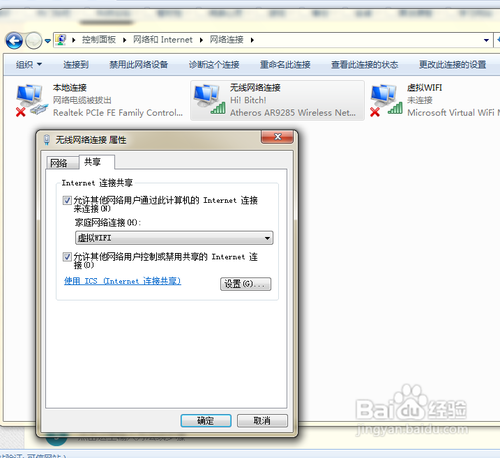
5、确定之后,提供共享的网卡图标旁会出现“共享的”字样,表示“宽带连接”已共享至“虚拟WiFi。

6、开启无线网络:
继续在命令提示符中运行:netsh wlan start hostednetwork 按enter即可。
当然可以新建一个记事本文件复制:netsh wlan start hostednetwork 然后另存为:虚拟动WIFI热点.bat
下次开机的时候只需要以“管理员身份运行”就启动了

7、至此,虚拟WiFi的红叉叉消失,可以登录了。用支持WIFI的手机搜索到mywifi热点,输入密码12345678即可上网了,网速和笔记本的网速一样哦!
声明:本网站引用、摘录或转载内容仅供网站访问者交流或参考,不代表本站立场,如存在版权或非法内容,请联系站长删除,联系邮箱:site.kefu@qq.com。
阅读量:96
阅读量:91
阅读量:20
阅读量:56
阅读量:43